U盘重装宏碁Swift 1笔记本win7系统教程
U盘启动盘怎么给宏碁Swift1笔记本重装win7系统?宏碁Swift 1笔记本功能、性能都稳定高效,散热良好,且品牌的售后服务也十分好。对于初次购买宏碁笔记本的电脑小白来说,怎么通过U盘启动盘给笔记本重装win7系统呢?不要着急,跟着小编的步骤来看看。

重装须知:
1.在打开小熊一键重装系统软件之前,注意提前将所有的杀毒软件(360卫士,防火墙等)关闭;
2.提前准备制作好U盘启动盘和一台正常联网的电脑。
重装小教程:
1.将制作好的U盘启动盘插入电脑USB插口,然后开启电脑。屏幕上出现开机画面后按快捷键“F12”进入到小熊PE菜单选择项页面。如果不知道自己电脑快捷键是哪个的小可爱们,可以通过下表的电脑品牌常用启动热键表进行查看;
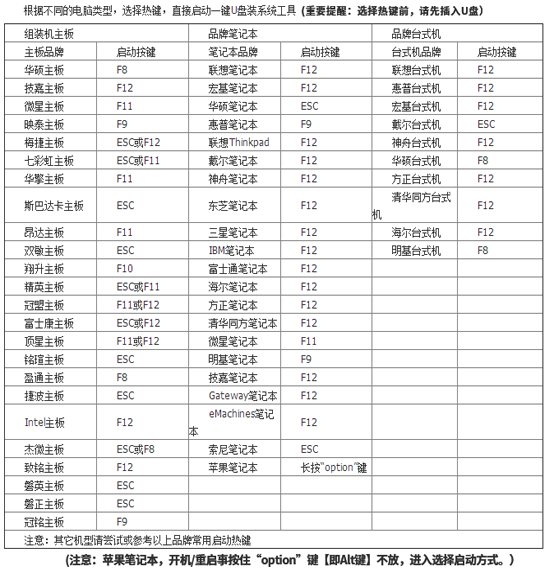
电脑品牌常用启动热键表
2.此时我们进入小熊启动项窗口。利用电脑键盘的上下选择键“↑”和“↓”,点击“usb”字样的选项,按回车键进入;

3.到了小熊的PE菜单选择项界面,选择“【02】Windows PE/RamOS(新机型)”模式进入;
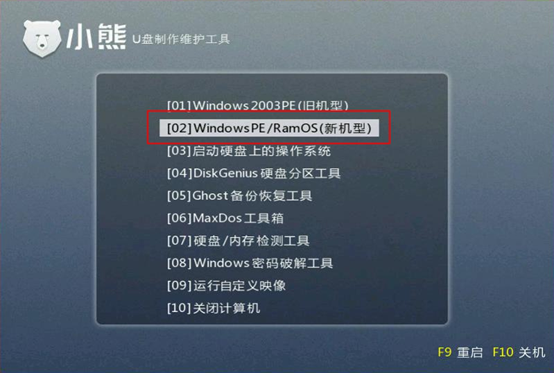
4.成功进入小熊PE系统。这个时候小熊装机工具会自动打开并且检测启动盘上面的系统文件,我们只需要点击“安装系统”就可以了。
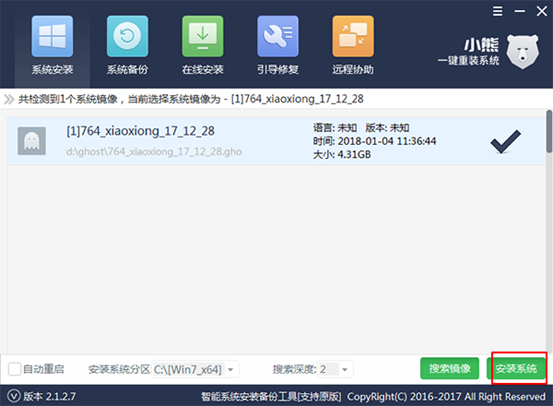
5.上一步的操作之后会进入win7系统的安装。等待安装完成后,拔掉U盘等一切外界设备,重启电脑。
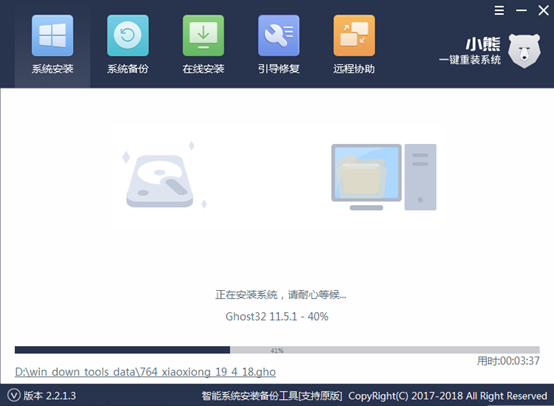
6.重启后电脑会自行完成后续的部署安装。等到进入win系统的桌面后,此时的win7系统才算安装成功。

以上就是利用U盘启动盘重装win7系统的教程了,拥有宏碁Swift 1笔记本的小可爱们,以后就可以通过这种方式重装你们的win7系统啦。
Win10教程查看更多

2021-10-08查看详情

2021-10-05查看详情

2021-10-05查看详情

2021-09-24查看详情

重装系统教程查看更多

win10电脑系统应该如何进行快速安装?我们怎么快速重装系统win10?大家都知道重装系统的方法有很多种,但是要说最简单的一种,无疑是一键重装了。就算你是电脑新手,完全可以靠自己重装,毫无压力。下面,小编将带大家来看看win10电脑系统应该如何进行快速安装吧。
联想拯救者Y9000X 2TB搭载Intel Core i7-9750H(2.6GHz/L3 12M)处理器,配置32GB DDR4和2TB SSD,笔记本无光驱。一般我们可以用光盘重装系统,那么对于没有光驱的笔记本该如何进行重装系统呢?下面为大家介绍联想拯救者Y9000X 2TB如何一键重装win8系统。
神舟战神K670C-G4A1是一款15.6英寸的高清大屏笔记本,这款笔记本标配了Intel Pentium G5420处理器,还有512GB SSD以及NVIDIA GeForce MX250独立显卡,电脑运行速度非常快,非常适合用来影音与娱乐。那这款神舟战神K670C-G4A1笔记本如何重装win8系统大家有了解过吗,今天小编跟大家分享神舟战神K670C-G4A1如何一键重装win8系统。
雷神911(Intel第八代)如何一键重装win8系统?小熊一键重装系统软件特别适合小白用户,帮助没有电脑基础的用户成功重装系统。那么现在小编就跟大家分享一篇使用小熊一键重装系统软件装系统的教程,以雷神911(Intel第八代)笔记本如何一键重装win8系统为例。
